Como colocar dois vídeos lado a lado [Windows/Mac/Android/iOS]
Existem várias maneiras de criar um vídeo, como comparar dois clipes. E você sabe colocar dois vídeos lado a lado? Um vídeo lado a lado pode ser uma comparação de qualidade, um dueto com o vídeo de alguém ou para apontar uma observação importante. Essa tarefa fica mais fácil com uma ferramenta eficaz para edição de vídeo, então este post vai te dar a diretriz para te ensinar a criar um vídeo lado a lado no seu computador ou smartphone.
Lista de guias
2 maneiras de colocar dois vídeos lado a lado no Windows e Mac 3 maneiras de combinar dois vídeos lado a lado no Android e no iPhone Perguntas frequentes sobre como criar um vídeo em tela dividida2 maneiras de colocar dois vídeos lado a lado no Windows e Mac
Fazer um vídeo no seu computador tem a vantagem dos editores de vídeo padrão. No entanto, nem todas as ferramentas integradas da área de trabalho possuem recursos de colagem para um vídeo lado a lado, como o aplicativo Fotos no Windows. Não se preocupe; uma alternativa está incluída nesta parte para ensiná-lo a colocar dois vídeos lado a lado.
1. Use o AnyRec Video Converter para colagem de vídeos
AnyRec Video Converter é uma ferramenta de desktop leve com soluções multifuncionais. É perfeito para você aprender a colocar dois vídeos lado a lado com o recurso Video Collage. Ele não limita você a apenas um quadro simples, mas fornece até 40 quadros com bordas, cores e designs personalizáveis. Você pode enviar vídeos em diferentes formatos, como MOV, MKV, AVI, MP4 e outros porque o conversor de vídeo suporta quase todos os formatos de vídeo e áudio. Baixe AnyRec Video Converter no Windows e macOS!

Criador profissional de vídeos lado a lado com belos modelos, filtros e proporções integrados.
Ferramenta de desktop suportada por IA para aprimorar os vídeos carregados automaticamente sem distorção.
Forneça uma caixa de ferramentas com várias funções para conversão, compactação, edição e muito mais.
Interface intuitiva para melhor experiência do usuário ao fazer um vídeo lado a lado.
Download seguro
Download seguro
Passo 1.Baixe o software criador de vídeo em tela dividida em seu computador. Após seguir as instruções, abra AnyRec Video Converter e vá para o menu “Colagem” na parte superior da janela. Selecione o quadro desejado e clique no botão “Adicionar” para importar os vídeos do seu computador. Você pode alterar o quadro a qualquer momento e os vídeos ainda estarão na interface.
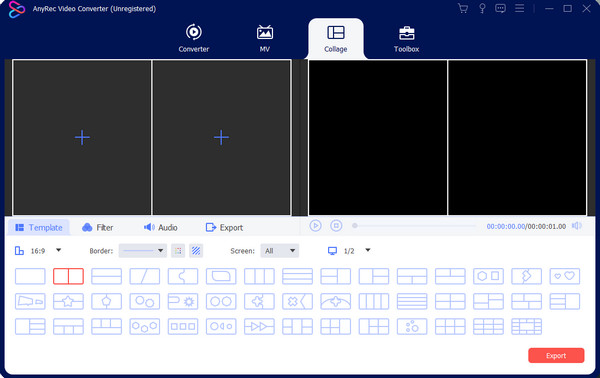
Passo 2.Passe o mouse sobre um videoclipe para revelar o menu de widgets. Clique no botão "Editar" com o ícone da varinha em forma de estrela para girar, cortar e criar uma marca d'água. Aplicar um filtro ou alterar o áudio também está disponível nesta seção, mas você também pode ver essas funções no menu principal. Clique no botão "OK" para aplicar todas as alterações.
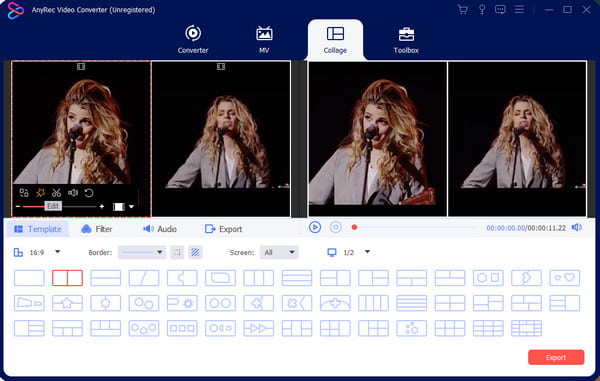
Etapa 3.Visualize a saída na parte direita da interface e vá para o menu “Exportar” para selecionar o formato de saída, taxa de quadros, resolução e qualidade. Clique na caixa do botão "Salvar em" para procurar a pasta designada da saída. Uma vez feito isso, clique no botão "Iniciar Exportação" para salvar.
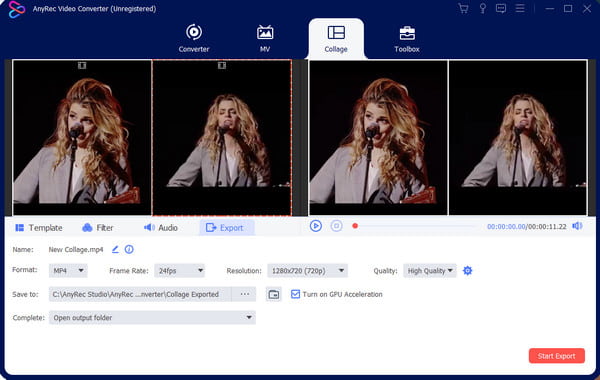
2. Mesclar dois vídeos no iMovie no Mac
Uma coisa boa para usuários de Mac é o presente iMovie para edição de vídeo. A ferramenta de desktop é desenvolvida pela Apple e inclui recursos para editar vídeos de acordo com a preferência do usuário. Vamos ver como colocar dois vídeos lado a lado com o recurso de tela dividida do iMovie.
Passo 1.Inicie o iMovie no seu computador e clique no botão “Criar novo”. Importe o vídeo da galeria e arraste os clipes para a linha do tempo abaixo da interface. Clique no botão "Configurações de sobreposição" na parte superior da seção Visualizador.
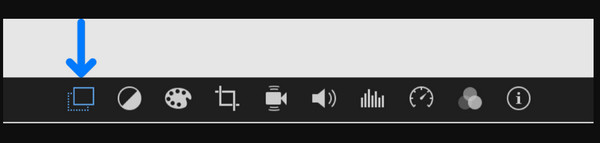
Passo 2.Clique no botão “Tela dividida” na lista suspensa. Os clipes enviados aparecerão cortados na seção “Visualizador”. Ajuste os clipes da linha do tempo arrastando-os para uma posição diferente. Arraste as pontas até o comprimento desejado para encurtar os clipes. Salve a saída em uma pasta.
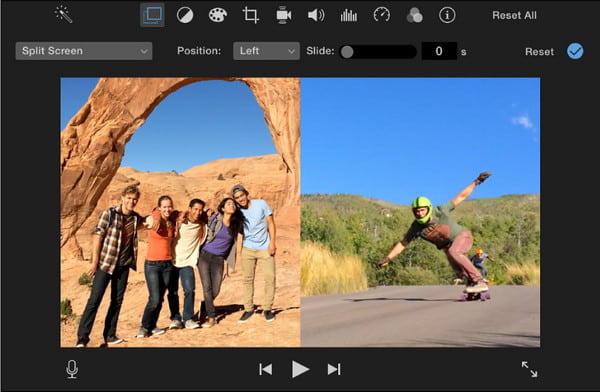
3 maneiras de combinar dois vídeos lado a lado no Android e no iPhone
Seu dispositivo móvel é outra maneira de dizer como colocar dois vídeos lado a lado; felizmente, existem várias opções de edição gratuitas. Portanto, esta parte é sobre os melhores aplicativos que você pode usar para telas divididas.
1. Combine vídeos em um com o TikTok
O TikTok é um dos melhores aplicativos para criar vídeos lado a lado e compartilhá-los diretamente com todos. Muitos criadores consideram os recursos de edição do TikTok convenientes; para provar isso, a navegação também é fácil! Infelizmente, não há opção de fazer upload de dois vídeos da sua galeria, e apenas uma excelente função para fazer um dueto com o vídeo de alguém no aplicativo.
Passo 1.Inicie o aplicativo TikTok em seu telefone e procure o vídeo TikTok que deseja fazer um dueto. Em seguida, toque no botão “Compartilhar” com o ícone de seta apontando para a direita. Clique no botão “Dueto” da lista. A função "Câmera" aparecerá.
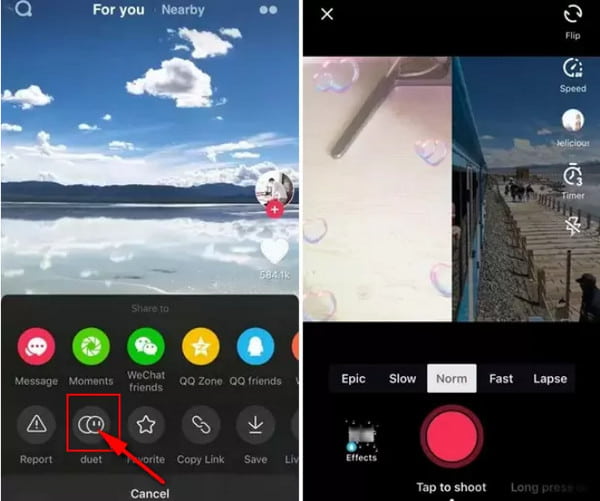
Passo 2.Aplique um filtro ou efeito conforme necessário. Depois disso, toque no botão "Gravar" para iniciar a gravação. Vale lembrar que nem sempre o dueto está aberto para vídeos do TikTok; depende da escolha do criador se deseja habilitar a opção “Dueto”.
2. Combine vídeos diretamente no iMovie no iPhone
O iMovie está disponível para edição de vídeo no iPhone e você pode facilmente se familiarizar com como colocar dois vídeos lado a lado com ele. Embora o aplicativo seja diferente da versão para desktop, é eficaz e fácil o suficiente para edições básicas. Você também pode usar o aplicativo iMovie para um vídeo em tela dividida!
Passo 1.Abra o aplicativo iMovie no seu telefone e toque no botão “Criar Projeto”. Envie os vídeos que deseja incluir na tela dividida. Toque no botão “Reticências” ou no botão “Mais” para abrir o menu.
Passo 2.Toque no botão "Tela dividida" e ative o vídeo lado a lado. Ajuste os vídeos de acordo, salve o resultado ou compartilhe-o com os amigos.
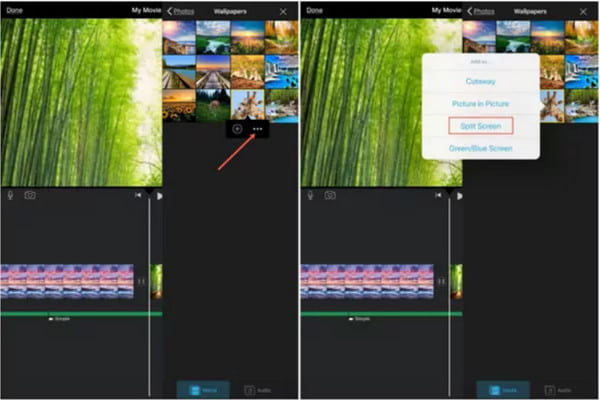
3. Crie um vídeo em várias telas no Android
Misture e mescle todos os seus vídeos favoritos usando o Video Collage Maker. Este aplicativo Android permite que você faça vídeos em tela dividida da maneira mais fácil. Ele também fornece um quadro elegante onde você pode importar mais de dois vídeos em um clipe. O Video Collage Maker é uma ferramenta gratuita que você pode baixar na Google Play Store.
Passo 1.Vá para a Google Play Store e procure o aplicativo Video Collage Maker. Depois de fazer o download, execute o aplicativo no seu dispositivo para criar um vídeo lado a lado. Toque no botão "Vídeo" na interface principal e, em seguida, toque no botão "Criar novo".
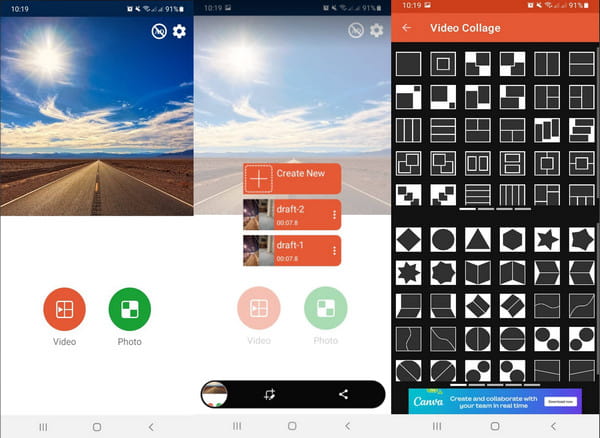
Passo 2.Escolha o estilo de vídeo lado a lado desejado entre várias opções. Toque no primeiro slot vazio para importar um arquivo de vídeo. Você pode editar o volume do áudio, girar e cortar. Da mesma forma, no segundo slot, você pode tocar no botão "Trocar" para trocar os vídeos em seus lugares.
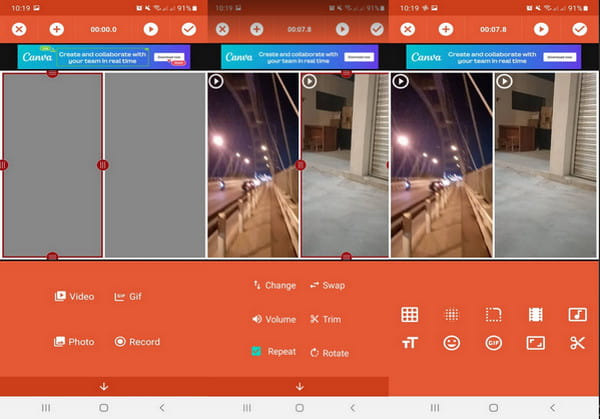
Etapa 3.Você pode fazer mais edições de vídeo, como aplicar efeitos de desfoque, cor, gradiente e gráfico. Adicione outros elementos, incluindo texto, GIFs e emoji. Revise todas as alterações e toque no botão "Marca de seleção" para salvar o vídeo lado a lado.
Perguntas frequentes sobre como criar um vídeo em tela dividida
-
1. Como colocar dois vídeos lado a lado online?
Kapwing oferece edição de vídeo gratuita para fazer vídeos lado a lado. Visite o site oficial da Kapwing e clique no botão Faça uma colagem botão. Solte o videoclipe na interface e escolha uma proporção. Redimensione os clipes para fazer um vídeo lateral ou use elementos para aprimorar a saída. Clique no Exportar vídeo botão para baixar.
-
2. Um vídeo lado a lado afeta os espectadores?
Sim. Quando você ativa um vídeo em tela dividida, o público pode visualizar dois objetos com a mesma finalidade. Você pode chamar a atenção de seus espectadores com uma boa edição para coincidir com o tempo de dois vídeos.
-
3. Posso melhorar os dois vídeos com a mesma qualidade?
Sim. Se você tiver um clipe de baixa qualidade que deseja incluir em um vídeo lado a lado, AnyRec Video Converter possui várias ferramentas para melhorar a qualidade. Ele fornece resolução de modificação, remove ruídos e tremores de vídeo e otimiza o brilho.
Conclusão
Seja qual for o motivo, fazer vídeos lado a lado permite que você seja mais criativo. E você deve saber como colocar dois vídeos lado a lado depois de ler este post. Use o recomendado aplicativos de colagem de vídeo para uma edição mais fácil, ou baixe o AnyRec Video Converter para criar conteúdo de mídia profissional rapidamente!
Download seguro
Download seguro
